始値から終値までの値幅をもとに価格の向かっている方向を表示するMT4インジケーター「XprofuterOverlay」
更新日時:
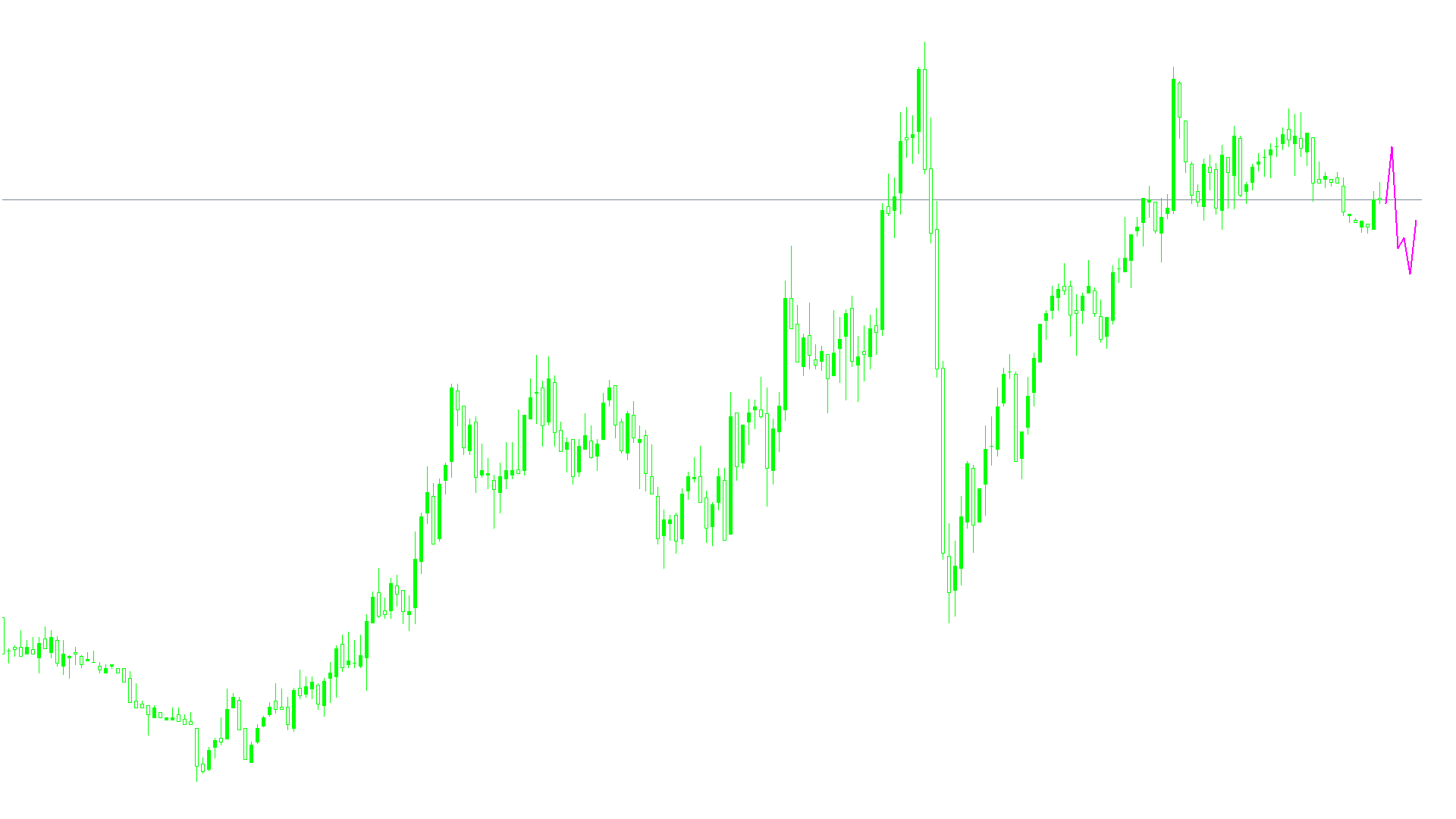
価格が変化した度合いを分析できるインジケーターがあればと考えたことはないでしょうか。
「XprofuterOverlay」は以下のような方に向いています。
価格がどの程度変化したのか分析したい方
XprofuterDDを使用している方
サブウィンドウ上に表示するインジケーターの数を少なくしたい方
この記事では「XprofuterOverlay」について詳しく解説します。
XprofuterOverlayの概要
「XprofuterOverlay」はXprofuterDDというオシレーターをベースにしたインジケーターで、XprofuterDDが算出した値をサブウィンドウ上に表示するのに対し、「XprofuterOverlay」はローソク足チャート上に表示します。
「XprofuterOverlay」は始値から終値までの値幅をもとに価格がどの程度上下したのかを示すもので、以下の方法によって算出されます。
XprofuterOverlay=前のXprofuterOverlayの値+(終値-始値)/(通貨ペアの小数点以下の桁数)
「XprofuterOverlay」は最新のローソク足の右端に表示されますので、設定によってはインジケーターが全て表示されない場合があり、インジケーターを表示するためにはチャートを右クリックし、「プロパティ」→「全般」タブ→「チャートの右端移動」にチェックを付けた後、チャート上部に表示される「▼」をドラッグして、 右側にインジケーターを表示できるスペース作る必要があります。
「XprofuterOverlay」はローソク足と重なるのを避けるために、右側にシフトした状態で表示されます。
値動きを予測しているわけではないので注意しましょう。
このインジケーターを使用する場合、最初はXprofuterDDと一緒に表示した方がインジケーターの動作を理解しやすいのではないかと思います。
XprofuterOverlayを表示する方法
まずはインジケーターを入手しましょう。下記リンクからダウンロードして下さい。
XprofuterOverlayのダウンロード先は以下となります。
※幣サイトではなく別サイトへのリンクが開きます。
MT4のインジケーター追加(インストール)の手順を説明ページを作ってみました。追加(インストール)手順が分からないという方はご参考下さい。
XprofuterOverlayのパラメーター解説
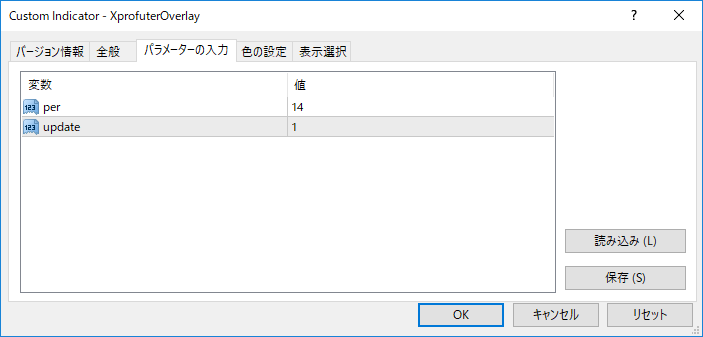
インジケーター挿入時または表示済みのインジケーターを右クリックで表示されるウィンドウの「パラメーターの入力」から設定できます。
「XprofuterOverlay」のパラメーターは、2項目のみのシンプルな構成になっています。
| 入力項目 | 入力内容 |
per |
算出期間 初期値:14 XprofuterDDの算出期間を設定します。 |
update |
値の更新 初期値:1 インジケーターの値を継続的に更新するか否かを設定します。 |
「per」はXprofuterDDの算出期間を設定するための項目で、大きい値に設定するほど長期的な値動きがインジケーターに反映されます。
「update」はインジケーターの値を継続的に更新するかしないかを設定する項目で、1に設定されている場合は更新が有効になり、0にすると無効になります。
まとめ
「XprofuterOverlay」について解説してきましたが、ポイントをまとめると以下のようになります。
XprofuterDDで算出した値をローソク足と一緒に表示する。
インジケーターの値が分かりやすいように右側にシフトした状態で表示される。
価格がどの程度変化したのかを示している。
「XprofuterOverlay」は、価格が変化した度合いを分析したい方に向いているインジケーターです。
「XprofuterOverlay」は売買シグナルを発するインジケーターではないため、他のインジケーターや手法の補助として使用するのが適切なインジケーターと言えます。

